教你怎么修改win7注册表设置待机不断网方法
来源:pe吧 作者:Bill 发布于:2018-08-30 11:16:59 浏览:1622
一直有在使用Win7系统的用户,对于Win7系统还有很多功能都不知道怎么使用,例如在网络下载文件,电脑在长时间不操作就会进入待机状况,导致系统自动断开网络而下载失败。现在小编就教大家怎么修改win7注册表设置待机不断网方法。
方法/步骤:
1、最简易的办法是在下载文件时,一直不让电脑进入待机状态,可是这样的办法根本无法解决问题,如果有急事需要离开,就会再度产生同样的问题。最佳的办法是修改注册表,可以从根本解决问题。
2、点击桌面左下角开始菜单图标,接着点击“运行”;
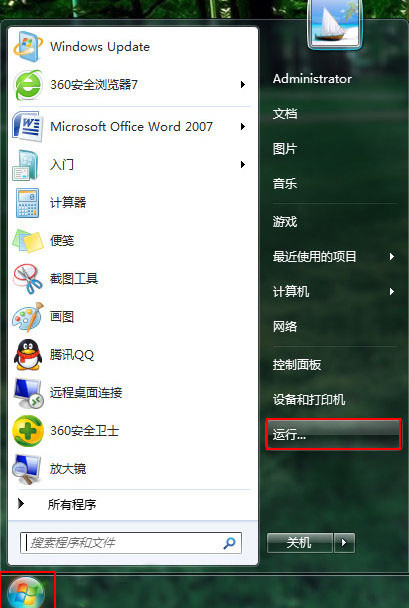
3、在运行窗口输入“regedit.exe”,然后点击“确定”;
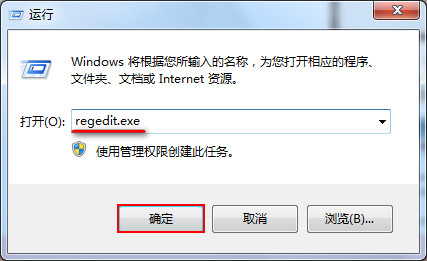
4、打开注册表编辑器后,依次展开:HKEY_LOCAL_MACHINE\SYSTEM\CurrentControlSet\Control\SessionManager\Power,紧接着在窗口空白处单击鼠标右键,选择新建“DWORD32位”的值;
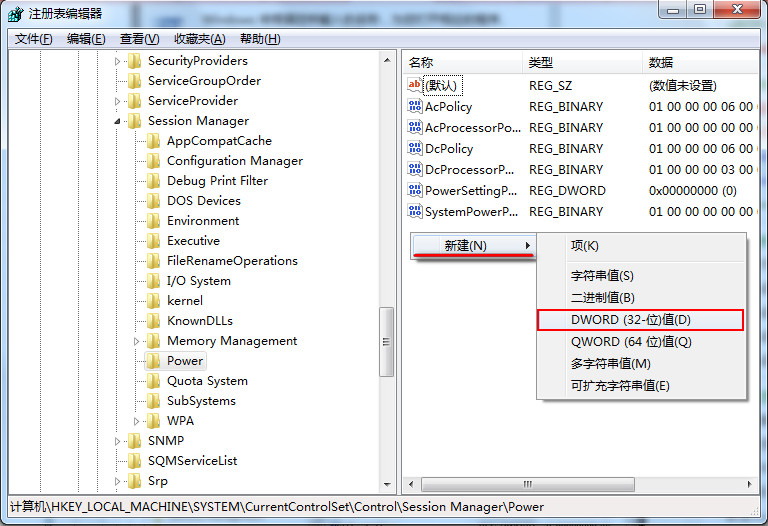
5、将新值重命名成“AwayModeEnabled”,双击这个键值,将弹出窗口的数值数据填“1”以及基数选择“十六进制”,然后点击“确定”;
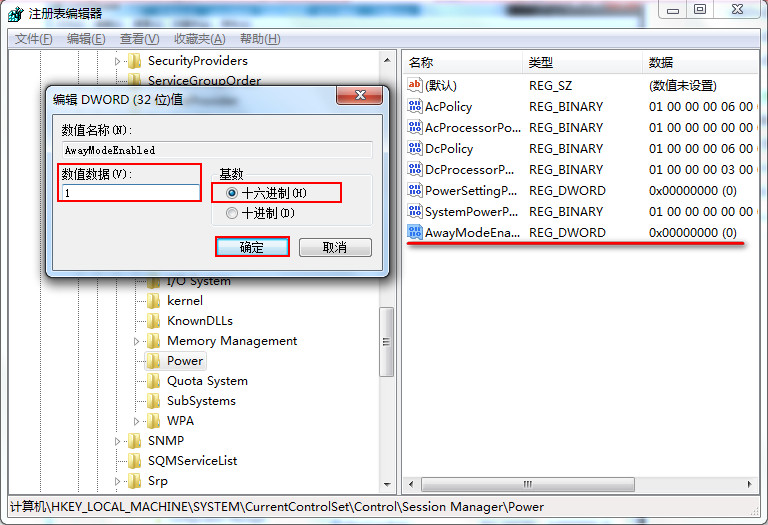
按照以上操作完成后,用户下载文件就不需要担心电脑进入待机状态而导致断网。如果不需要系统待机断网的功能,用户只需删除该键值即可。希望这篇文章的方法能帮助到大家。要想了解更多windows资讯,请继续关注PE吧。
推荐使用总裁团队旗下功能强大的封装产品
驱动工具 驱动总裁
一键重装 PE吧装机助理



